共享文件怎么在另外一台电脑查看?本章内容给大家谈谈关于遇上电脑共享文件夹怎么设置的问题,我们该怎么处理呢。下面这篇文章将为你提供一个解决思路,希望能帮你解决到相关问题。
共享文件怎么在另外一台电脑查看
步骤/方式1
单击我的电脑——管理。

步骤/方式2
在计算机管理属性——服务和应用程序——服务选项卡点击服务,则右边窗口就出现了很多服务类型。
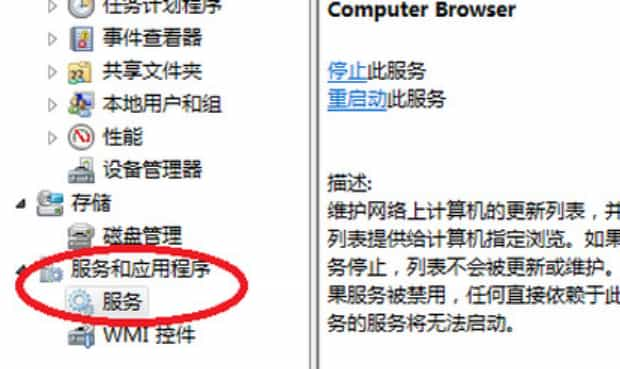
步骤/方式3
在右边的服务中,找到Computer Browser——配置页面中,把启动类型设置为自动。
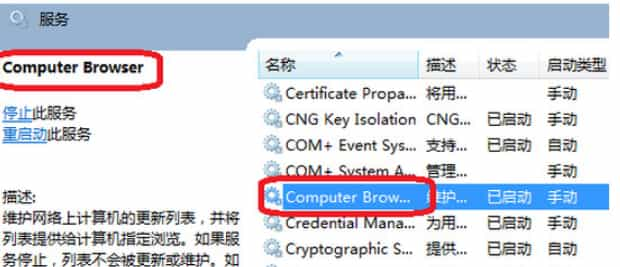
步骤/方式4
把启动状态设置为开启,然后点击确定。
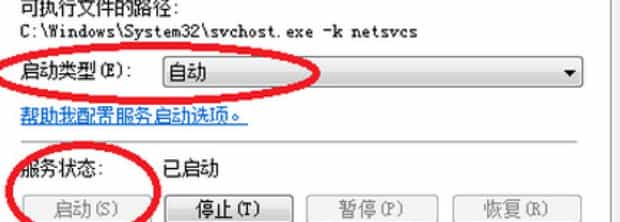
步骤/方式5
点击服务——Server,双击它,在出现的配置界面中设置启动类型为自动,启动状态为开启,然后点击确定。
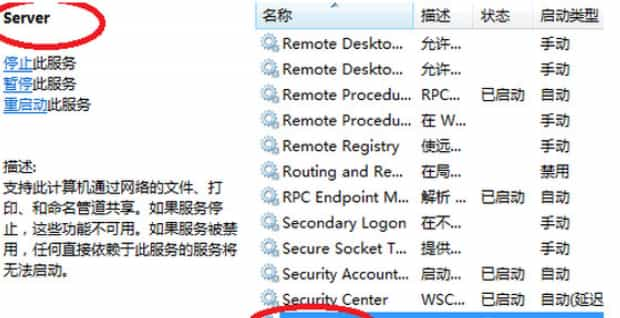
步骤/方式6
最后还需找到Workstation——启动类型为自动,启动状态为开启,然后点击确定。
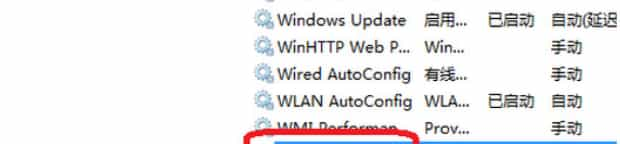
步骤/方式7
做好以上三个配置后就可以在开始——运行,在运行框中输入需要访问的计算机共享的文件夹了。
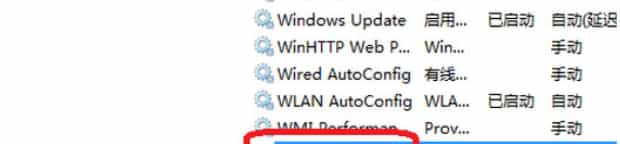
电脑共享文件夹怎么设置
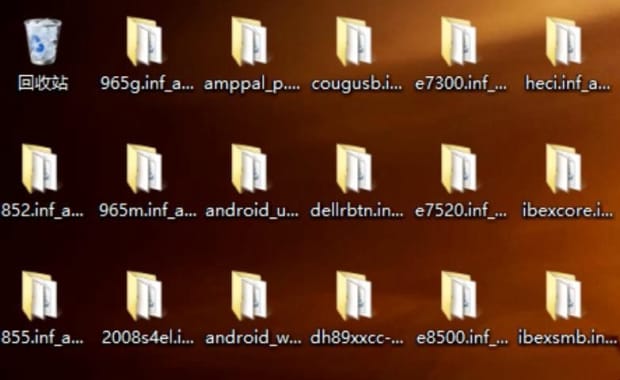
第一:点击左下角开始按钮,打开设置。
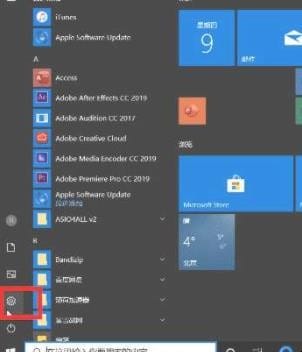
第二:点击网络与Internet图标。
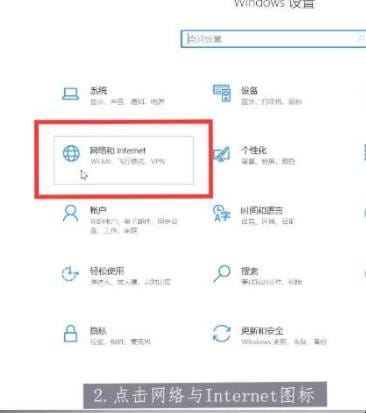
第三:点击右侧共享选项。
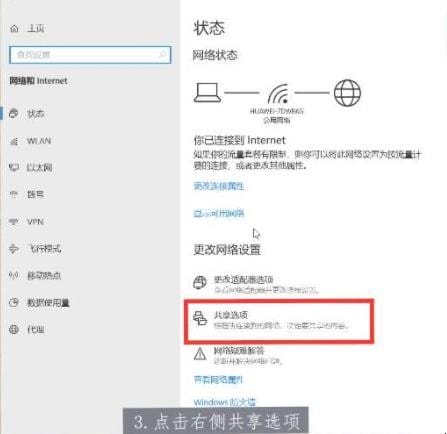
第四:点击启用网络发现即可。
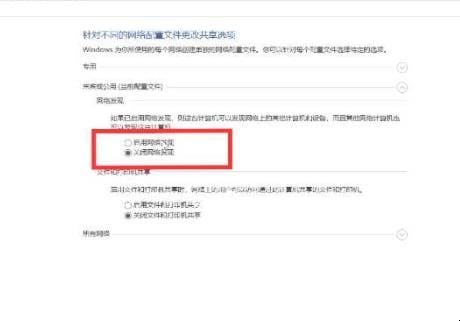
以上就是为你整理的电脑共享文件夹怎么设置全部内容,希望文章能够帮你解决共享文件怎么在另外一台电脑查看相关问题,更多请关注本站电脑栏目的其它相关文章!
